Bien que les Apple AirPods soient principalement conçus pour les appareils Apple, il est possible de les connecter à un Chromebook. Comme pour la connexion de vos AirPods à un appareil Android, certaines fonctionnalités seront perdues, telles que Siri, le passage automatique entre les appareils et le couplage automatique. Cependant, vous pourrez toujours bénéficier d’un son de haute qualité et d’une réduction active du bruit. Cet article vous expliquera comment connecter vos AirPods à un Chromebook pour améliorer votre expérience d’écoute, ainsi que la manière de les déconnecter lorsque vous n’en avez pas besoin.
RÉPONSE RAPIDE
Pour connecter des AirPods à un Chromebook, cliquez sur l’horloge numérique dans le coin inférieur droit, puis sur l’icône Bluetooth pour activer le Bluetooth. Ensuite, séléctionnez vos AirPods dans la liste des appareils détectables et confirmez les invites de couplage.
ACCÉDER AUX SECTIONS CLÉS
- Comment connecter des AirPods à un Chromebook
- Pourquoi mes AirPods ne se connectent-ils pas à mon Chromebook ?
- Comment déconnecter des AirPods d’un Chromebook
Comment connecter des AirPods à un Chromebook
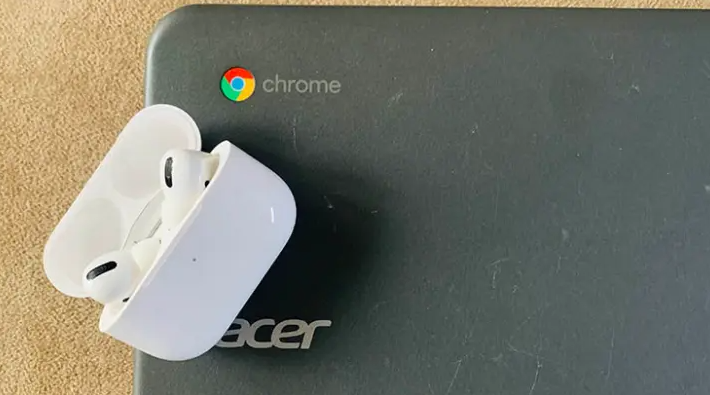
Pour connecter facilement vos AirPods à votre Chromebook, suivez ces étapes :
- Allez dans le coin inférieur droit de votre écran et cliquez sur l’horloge numérique. Cela ouvrira le menu de la barre d’état système.
- Cliquez sur l’icône Bluetooth dans ce menu.
- Activez le commutateur pour activer le Bluetooth s’il est désactivé. Votre appareil recherchera alors automatiquement les appareils sans fil à proximité.
- Sélectionnez vos AirPods dans la liste des appareils détectables. Confirmez toute invite qui pourrait apparaître sur votre écran. Le voyant LED de votre boîtier AirPods devrait devenir vert pour indiquer une connexion réussie. En même temps, les paramètres Bluetooth de votre Chromebook afficheront Connecté.
Le son sera désormais transmis de votre Chromebook à vos AirPods. Vous pourrez contrôler le volume à l’aide des touches de volume de votre PC.
Si vos AirPods n’apparaissent pas automatiquement dans la liste Bluetooth de votre Chromebook, appuyez et maintenez le bouton de configuration à l’arrière du boîtier jusqu’à ce que votre Chromebook les détecte.
Si vous avez déjà synchronisé vos AirPods avec votre Chromebook, vous pouvez les reconnecter en rapprochant les AirPods de l’ordinateur portable et en ouvrant le boîtier. Ensuite, cliquez sur l’horloge numérique dans le coin inférieur droit de votre écran pour accéder au menu de la barre d’état système. Cliquez ensuite sur Bluetooth et sélectionnez vos AirPods dans la liste des appareils appairés. La connexion devrait se faire instantanément.
Pourquoi mes AirPods ne se connectent-ils pas à mon Chromebook ?
Si vos AirPods ne se connectent pas à votre Chromebook, il est probable qu’il y ait un problème de connexion. Les écouteurs peuvent s’être automatiquement appariés à un appareil iOS ou à un Mac à proximité. Dans ce cas, déconnectez-les et essayez à nouveau. Si le problème persiste, vous pouvez essayer de réinitialiser vos AirPods en les plaçant dans le boîtier ouvert, en appuyant et maintenant le bouton de configuration pendant environ 15 secondes jusqu’à ce que le voyant d’état devienne blanc, puis fermez le couvercle. Après la réinitialisation, essayez de vous reconnecter.
Comment déconnecter des AirPods d’un Chromebook
Pour déconnecter vos AirPods de votre Chromebook, allez dans les paramètres Bluetooth de l’ordinateur portable et désactivez la connexion. Vous pouvez également appuyer et maintenir le bouton de couplage à l’arrière de votre boîtier AirPods jusqu’à ce qu’il se déconnecte.




